
Apple installeert zijn Safari-webbrowser De beste Safari-extensies voor Mac-gebruikers De beste Safari-extensies voor Mac-gebruikers Safari is waarschijnlijk de beste browser voor Mac-gebruikers, maar je kunt het nog beter maken met een paar goed gekozen extensies. Lees meer over elke verkochte Mac. Ondanks dit blijft Google Chrome een populaire webbrowser op macOS-apparaten. Er is nu meer om van te houden met Google Chrome op de Mac: de webbrowser biedt volledige ondersteuning voor de Touch Bar van Apple.
Vandaag bekijken we hoe Google Chrome communiceert met Touch Bar en hoe u de opdrachten kunt aanpassen aan uw voorkeuren. U leert ook over een hulpprogramma van derden waarmee u snelkoppelingen op maat kunt maken voor Touch Bar.
Introductie van Google Chrome met Touch Bar
Gelanceerd in oktober 2016 Apple onthult nieuwe Touchy-Feely MacBook Pro Apple onthult nieuwe Touchy-Feely MacBook Pro Apple heeft de wikkels van zijn gloednieuwe MacBook Pro afgehaald. Het is een prachtig ontworpen stuk hardware, met verschillende innovatieve accenten en enkele vervelende waarschuwingen die potentiële kopers moeten oppassen. Meer informatie over geselecteerde vierde generatie 13- en 15-inch MacBook Pro-modellen, Touch Bar is een multi-touch geactiveerde OED-strip boven het fysieke toetsenbord. Hier zitten de functietoetsen op MacBook Pro-modellen zonder aanraakstaaf.
Met uitzondering van de Control Strip (aan de rechterkant van de Touch Bar) en de Escape-knop (aan de linkerkant van de Touch Bar), is de inhoud van de Touch Bar dynamisch. Ze veranderen op basis van de app die u momenteel gebruikt en de taken die aan de app zijn gekoppeld.
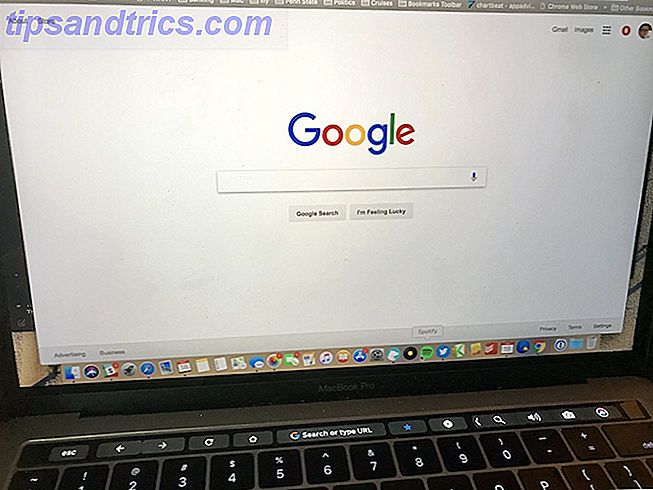
Ondanks eerdere geruchten van het tegendeel, heeft Google veel tijd besteed aan het aanbieden van Touch Bar-ondersteuning voor de Chrome-browser. Nu dat het hier is, zul je een vertrouwde ervaring opmerken met navigatieknoppen en een hybride adres / zoekbalk.

Google Chrome-knoppen op Touch Bar staan standaard op de volgende posities:
- Achteruit en vooruit
- verversen
- Huis
- Zoeken
- Toevoegen aan favorieten
- Open nieuw tabblad
Deze dynamische toetsen staan naast de standaardtoetsen, waaronder de volume- en helderheidsregelaars en de Siri-knop.
Het maken van kleine wijzigingen
Je kunt deze instellingen wijzigen door Beeld> Touch-balk aanpassen te selecteren in de werkbalk van je Mac. 10 Geweldige tips en trucs voor je Mac 10 Verborgen productiviteit Tips en trucs voor je Mac Terwijl de Mac App Store is gevuld met geweldige productiviteits-apps, kun je 't moet zo ver kijken voor een onmiddellijke productiviteitsinstroom. Meer informatie wanneer u Google Chrome gebruikt. Helaas zijn er op dit moment niet veel wijzigingen die u kunt aanbrengen, behalve dat u de standaardpictogrammen op Touch Bar opnieuw rangschikt of verwijdert.
In het scherm Aanraakscherm aanpassen kunt u er ook voor kiezen om suggesties voor typen uit te schakelen als u niet wilt dat Chrome uw zoekwoorden automatisch aanvult.

Hopelijk voegt Google meer opties toe voor Touch Bar in toekomstige Chrome-updates. Bijvoorbeeld, terwijl het leuk is om een sneltoets te hebben om favorieten toe te voegen, is het aanbieden van een Touch Bar-knop om elke favoriet te bekijken misschien nuttiger. Een sneltoets voor toegang tot Chrome-extensies De beste Chrome-extensies gemaakt door Google De beste Chrome-extensies gemaakt door Google Wie kan Chrome-extensies beter leveren dan Google? Speel het veilig met een vertrouwde bron. Hier zijn de beste zelfgemaakte add-ons voor Chrome-browsers. Meer lezen zou ook de moeite waard zijn om te hebben.
Wanneer u de Touch Bar wilt aanpassen, schudden de pictogrammen ervan. Gebruik de cursor van je Mac om de gewenste items van de display naar de Touch Bar te slepen. U kunt ook de knoppen naar links en rechts binnen de Touch Bar slepen om ze opnieuw te rangschikken. Sleep ze naar boven om ze te verwijderen.
Tik ten slotte op Gereed in de Touch Bar (of klik op Gereed aan de rechterkant van het scherm) wanneer u klaar bent.
Voorgesteld formaat
Ik beschouw mezelf als een redelijk actieve Google Chrome-gebruiker. De Google Search-functie is lang geleden mijn beste vriend geweest als het op zoek was naar informatie op internet. Ik heb de Touch Bar voor Google Chrome opnieuw gerangschikt om dit te weerspiegelen.

Op mijn MacBook Pro heb ik de knoppen Zoeken, Nieuwe tab openen en Thuis eerst. De anderen volgen. Nogmaals, ik zou willen dat er meer was wat je kon doen met Chrome met de Touch Bar. Voor nu blijf ik bij deze aanpassing.
Een andere (mogelijk betere) oplossing
Zoals u kunt zien, is er niet veel dat u kunt doen met Google Chrome met behulp van Touch Bar, ten minste op het moment van dit schrijven. Om meer te doen, kunt u wachten op Google om meer functies toe te voegen via een software-update of door BetterTouchTool uit te proberen, een oplossing van derden waarmee u aangepaste Touch Bar-knoppen kunt maken voor Google Chrome en andere apps.

Volg de onderstaande stappen om persoonlijke Touch Bar-knoppen te maken met behulp van BetterTouchTool voor Google Chrome:
- Zodra u Better Touch Tool hebt gedownload en geïnstalleerd, gaat u naar Voorkeuren onder het pictogram van de app op de werkbalk van uw Mac. Klik vervolgens op het tabblad Touch Bar .
- Klik vervolgens op Toepassing selecteren en selecteer vervolgens het plusteken " + " dat eronder staat. U hebt de keuze om "app uit bestandssysteem te selecteren" of "app uit actieve apps te selecteren." Kies Google Chrome in beide lijsten.
- Selecteer de + Touch Bar- knop naar de onderkant van het scherm. Voer een naam in voor de knop waarop u het label 'Touch Bar Button Name' ziet en kies daar een pictogram voor.
- In dit voorbeeld maakt u een snelkoppeling om een nieuw tabblad toe te voegen in Google Chrome. Klik op Aangepaste sneltoets en druk tegelijkertijd op de opdracht + t . Wanneer u zich in Google Chrome bevindt, ziet u nu de recent gemaakte snelkoppeling op de Touch Bar.

Met BetterTouchTool kunt u andere knoppen voor Google Chrome maken. Kijk onder de sectie 'Vooraf gedefinieerde actie' van de app voor de dingen die u kunt proberen. BetterTouchTool werkt niet alleen met Touch Bar. U kunt de tool ook gebruiken om uw Magic Mouse, Siri Remote en trackpads aan te passen.
BetterTouchTool is beschikbaar met een gratis proefperiode van 45 dagen. Daarna beginnen de licenties bij $ 6.
Veel meer te zien
Ontwikkelaars van derden voegen langzaam ondersteuning toe voor de Touch Bar van Apple. Enkele van de meest populaire Mac-apps 10 Apps die de MacBook Pro gebruiken Touch Bar tot goed gebruik 10 Apps die de MacBook Pro gebruiken Touch-bar voor goed gebruik Wanneer de nieuwe MacBook Pro-modellen voor het eerst zijn gelanceerd, bieden de meeste eerste apps Touch Bar-ondersteuning waren van Apple. Gelukkig ondersteunen veel apps van derden nu ook de functie. Meer informatie over de planeet werkt nu met de tool, inclusief Adobe Photoshop CC, Microsoft Excel en Pixelmator. Meer blijft worden met het toevoegen van elke voorbijgaande maand. Wees op uw hoede voor meer apps die Touch Bar gebruiken of probeer BetterTouchTool om uw Touch Bar-snelkoppelingen van uw eigen te maken.
Apple 13-inch MacBook Pro, Retina, Touch Bar, 3, 1-GHz Intel Core i5 Dual Core, 8 GB RAM, 256 GB SSD, Space Grey, MPXV2LL / A (nieuwste versie) Apple 13-inch MacBook Pro, Retina, Touch Bar, 3, 1 GHz Intel Core i5 Dual Core, 8 GB RAM, 256 GB SSD, Space Grey, MPXV2LL / A (nieuwste versie) Nu kopen bij Amazon $ 1, 753.97
Geen MacBook Pro met een Touch Bar Hoe een Apple Touch Bar Clone aan Windows toe te voegen Uw iPhone of iPad gebruiken Een Apple Touch Bar-kloon toevoegen aan Windows Uw iPhone of iPad gebruiken Als u een iPhone of iPad bezit, kunt u kan een Apple Touch Bar-kloon aan Windows toevoegen met behulp van een app genaamd Quadro. We laten u zien hoe het werkt. Lees verder ? U kunt er een kopen via Apple.com, Amazon.com en andere winkellocaties. Zorg ervoor dat u er een bestelt met "Touch Bar" op de naam van het apparaat.
Welke Mac-apps gebruik je met de Touch Bar van Apple? Laat het ons weten in de comments hieronder.

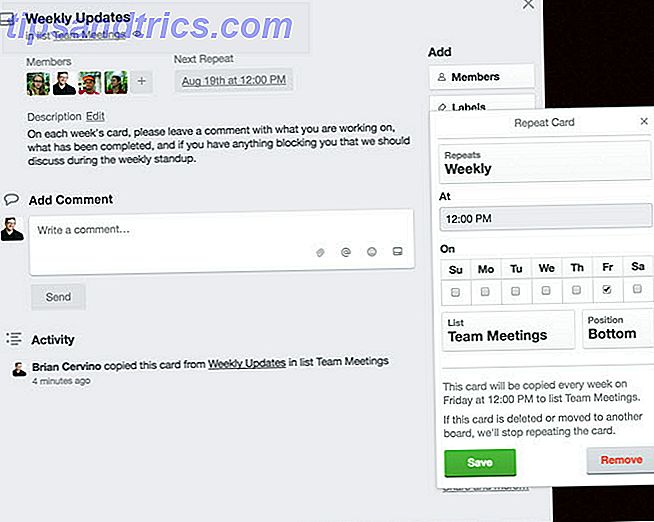
![Gebruik Wolfram Alpha om coole statistieken op te bouwen over je Facebook-account [Wekelijkse Facebook-tips]](https://www.tipsandtrics.com/img/internet/592/use-wolfram-alpha-dig-up-cool-statistics-about-your-facebook-account.jpg)
